Photo Hunt es un lugar popular en el tipo de juego de diferencia donde se dan dos imágenes casi coincidentes y se requiere que encuentres las diferencias antes de que se acabe el tiempo. Incluso si las fotos se colocan una al lado de la otra, a veces es casi imposible encontrar todas las diferencias en un momento dado. Una forma de tener una mejor oportunidad de ganar es lograr que más personas jueguen contigo para que las posibilidades de detectar la diferencia sean mucho mayores. Sin embargo, puede que te resulte realmente difícil, especialmente cuando lo juegas solo.

Una manera fácil de encontrar automáticamente la diferencia entre dos imágenes es mediante el uso de software de computadora para hacerlo por usted. El software como Adobe Photoshop tiene la capacidad de analizar una imagen para encontrar la diferencia con precisión, pero no es adecuada para los usuarios que no participan en el diseño gráfico, ya que Photoshop es costoso y no tan fácil de usar. Aquí tenemos 5 herramientas gratuitas que pueden comparar y encontrar las diferencias entre dos imágenes de aspecto casi idéntico. Para usar cualquiera de los programas de comparación de imágenes a continuación en el juego Photo Hunt, primero debe guardar las dos imágenes como archivos diferentes utilizando un software de captura de captura de pantalla o presionando el botón Imprimir pantalla y pegarlo en Paint. Luego use la función de recorte para cortar las áreas que están fuera de la foto.
1. ImageMagick
ImageMagick viene con algunas utilidades de línea de comandos para manipular imágenes. Aunque las utilidades se basan en la línea de comandos, el paquete binario de Windows actualmente tiene un tamaño de más de 75 MB y solo necesita la herramienta única compare.exe que se encuentra en el archivo de ImageMagick. La siguiente línea de comando utilizará la herramienta compare.exe de ImageMagick para comparar entre el archivo firstimage.png y secondimage.png, y la diferencia se guardará en un nuevo archivo llamado outputdifference.png.
compare.exe firstimage.png secondimage.png outputdifference.png
La diferencia se resalta en color rojo.
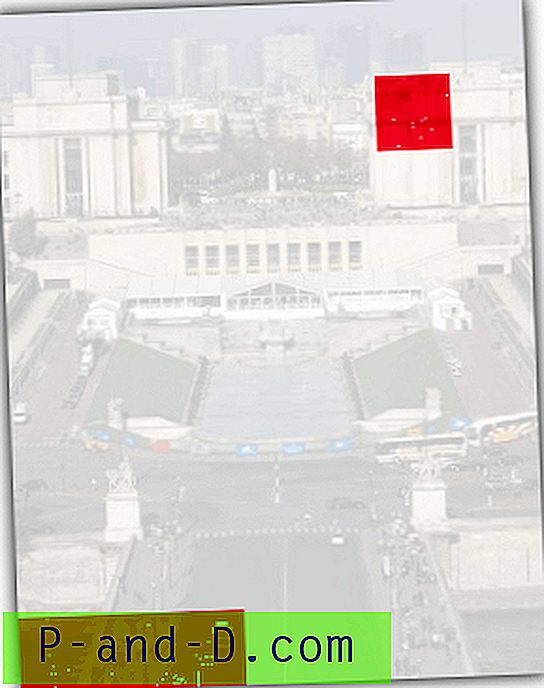
Descargar ImageMagick
2. PerceptualDiff
PerceptualDiff es una herramienta de comparación de imágenes de línea de comandos de código abierto alojada en SourceForge. Tiene solo 20 KB de tamaño de archivo y admite una cantidad muy limitada de formatos de imagen, que son TIFF y PNG. Esto no es realmente un problema porque el formato de imagen se puede convertir fácilmente a través de servicios web en línea o incluso Microsoft Paint que está integrado en el sistema operativo Windows.
La línea de comando para comparar entre imágenes es bastante similar a la herramienta de comparación de ImageMagick, excepto que necesita incluir la opción de salida.
perceptualdiff.exe firstimage.png secondimage.png -output outputdifference.png
Las opciones predeterminadas para el archivo de salida solo mostrarán un fondo negro con la diferencia resaltada en azul.
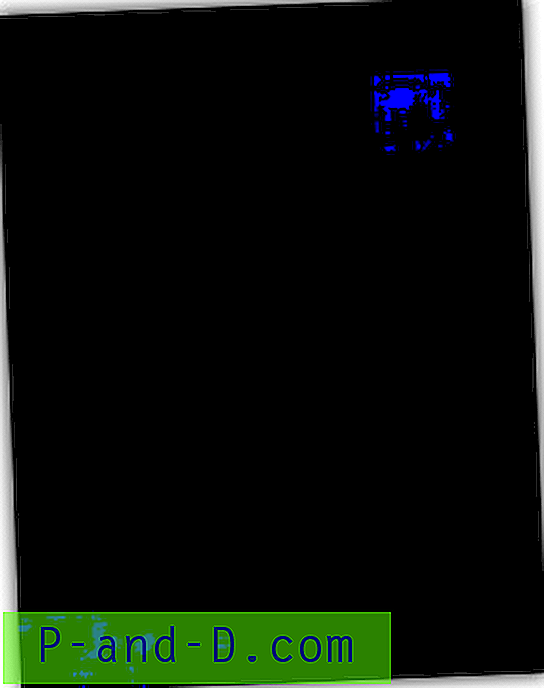
Descargar PerceptualDiff
3. Comparador de imágenes
Si prefiere un programa basado en la interfaz gráfica de usuario más fácil de usar para comparar entre imágenes, puede probar Image Comparer. Image Comparer es un único archivo ejecutable portátil, así que simplemente ejecútelo y explore la primera y segunda imagen, luego haga clic en el botón Comparar.
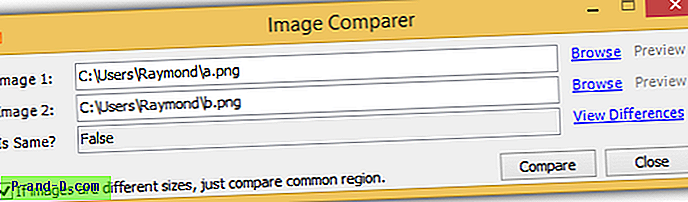
Si ve "Falso" en "¿Es lo mismo?" haga clic en el enlace Ver diferencias y vaya a la pestaña Diferencias para ver la ubicación resaltada de las diferencias.
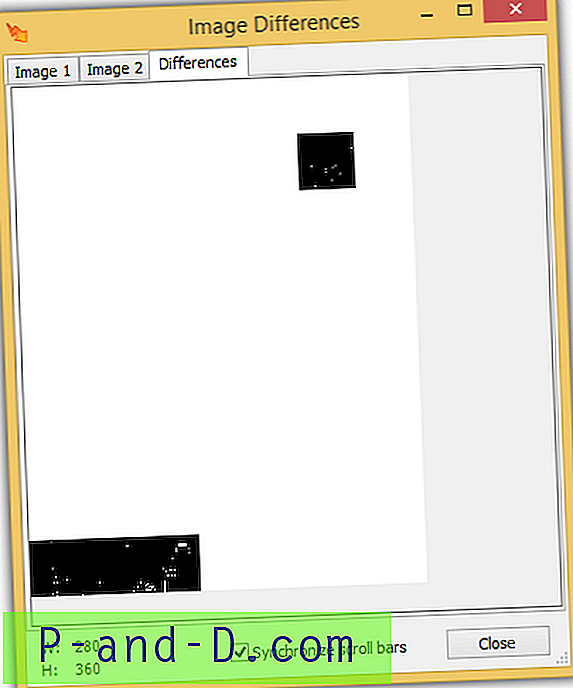
Tenga en cuenta que Image Comparer requiere .NET Framework 3.5 para ejecutarse.
Descargar Image Comparer
4. imageDiff
imageDiff es otra herramienta gratuita de comparación de imágenes basada en GUI que es fácil de usar. Después de la instalación, ejecute el programa, haga clic en el botón "Izquierda" para seleccionar la primera imagen y luego haga clic en el botón "Derecha" para seleccionar la segunda imagen. Opcionalmente, puede aumentar el nivel de umbral si las imágenes contienen muchas pequeñas diferencias que le gustaría que imageDiff ignore. Haga clic en el botón Comparar y las diferencias se pueden mostrar en 4 modos diferentes (monocromo, rayos X, depredador, térmico).
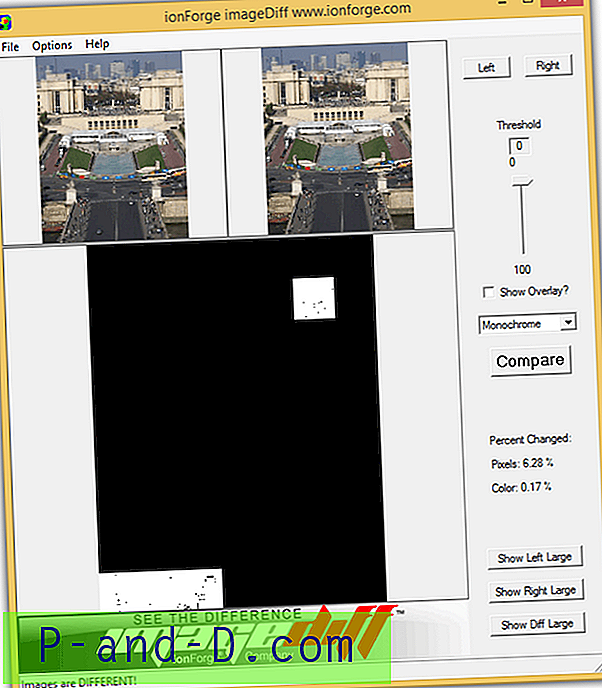
imageDiff requiere MSVCR71.dll, que es una biblioteca de Microsoft Visual C Runtime para ejecutarse. El archivo DLL no está incluido en el instalador, pero se puede descargar fácilmente de Internet.
Descargar imageDiff
5. Resemble.js
Resemble.js es una herramienta de análisis y comparación de imágenes basada en la web que utiliza el lienzo HTML5 y Javascript para comparar entre 2 imágenes y mostrar las áreas que no coinciden. Todo lo que necesita hacer es arrastrar las 2 fotos diferentes a los cuadros y la imagen de diferencia aparecerá instantáneamente en el lado derecho. Tiene las opciones para ignorar los colores y el antialiasing, cambiar el color de diferencia de rosa a amarillo y mostrar el fondo como opaco o transparente.
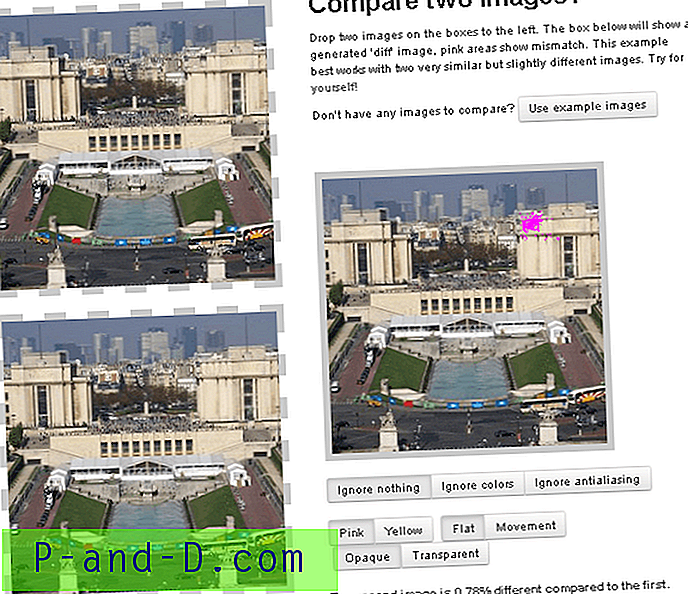
Hay un pequeño problema con Resemble.js donde las imágenes a comparar deben tener una forma cuadrada. Si las imágenes son rectangulares, la parte inferior se cortará automáticamente, lo que significa que no obtendrá una comparación completa entre las imágenes.
Visita Resemble.js

![[Arreglo] Las carpetas se actualizan automáticamente si la Presentación de escritorio y el Color de acento están habilitados en Windows 10](http://p-and-d.com/img/microsoft/898/folders-refresh-automatically-if-desktop-slideshow.jpg)



